Chào bạn, có phải bạn đang gặp phải một vấn đề rất rất nhiều người dùng AutoCAD đã từng gặp: Lỗi Font chữ tiếng Việt trong bản vẽ CAD? Đừng lo, sau khi đọc bài viết này và làm theo hướng dẫn, vấn đề lỗi Font AutoCAD của bạn sẽ được giải quyết triệt để.
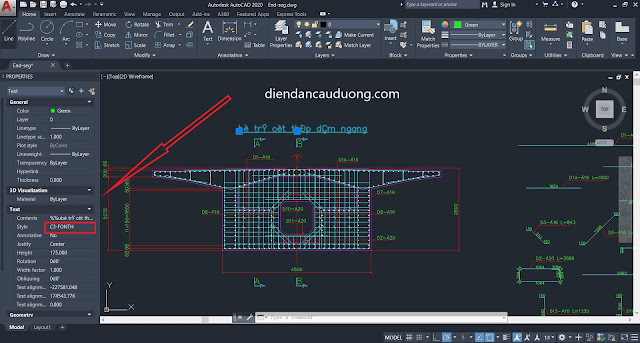
Download font cad SHX
Dưới đây là link download tổng hợp rất nhiều Font SHX theo TCVN và thế giới.
Tổng hợp Full font cad
3000 fonts AutoCAD Pass: diendancauduong.com
B1: Click vào đối tượng bị lỗi, nhấn tổ hợp phím Ctrl + 1. Kiểm tra Style của Text đang sử dụng như hình dưới
B2: Gõ lệnh ST để xem Font chữ còn thiếu, của mình ở đây còn thiếu font C3FontH, nó sẽ có biểu tượng bị lỗi phía trước
B4: Gõ lệnh ST tìm đến STYLE1 xem kiểu Font ở đây Là VnAvant, hãy nhớ lấy kiểu Font này.
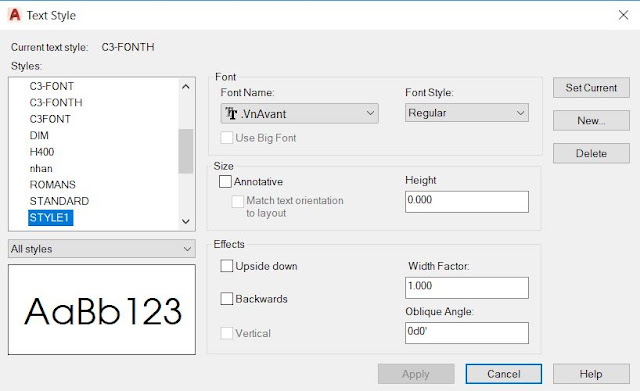
B5: Tìm đến Style Font bị lỗi lúc nãy ( Của mình là C3-FONTH). Thay thế fontname thành VnAvant lấy từ B4.
B6: Nhấn Apply => Close và xem thành quả
Lỗi font tiếng Việt trong AutoCAD và cách khắc phục triệt để
1. Cách giải quyết khi lỗi font CAD
Nếu bạn đang gặp vấn đề như trên thì 100% Autocad của bạn đang thiếu fonts. Như các bạn đã biết, ngoài các fonts thông dụng như của windows như Unicode, Vni, TCVN3 ….. thì đa số các bản vẽ sử dụng bộ fonts SHX . Ưu điểm của font SHX này là rất phù hợp với bản vẽ kỹ thuật, font đẹp, gọn nhẹ nên hầu hết các đơn vị tư vấn điều sử dụng.2. Download full font CAD tiếng Việt đầy đủ nhất
Fonts Tiếng Việt AutoCAD đầy đủ nhấtDownload font cad SHX
Dưới đây là link download tổng hợp rất nhiều Font SHX theo TCVN và thế giới.
Tổng hợp Full font cad
3000 fonts AutoCAD Pass: diendancauduong.com
3. Cách cài font AutoCAD tiếng Việt trên laptop
+ Sau khi tải fonts AutoCAD về bạn giải nén và copy các font trong thư mục Font SHX vào thư mục font của AutoCAD.- Nếu bạn cài cho AutoCAD phiên bản 2007, đường dẫn là: C:\Program Files\AutoCAD 2007\Fonts hoặc C:\Program Files (x86)\AutoCAD 2007\Fonts tùy theo máy bạn đang chạy HĐH 64 bit hay 32 bit.
- Nếu bạn cài cho AutoCAD phiên bản mới, đường dẫn là: C:\Program Files\Autodesk\AutoCAD 20xx\Fonts hoặc C:\Program Files (x86)\Autodesk\AutoCAD 20xx\Fonts tùy theo máy bạn đang chạy HĐH 64 bit hay 32 bit.
Khắc phục lỗi font chữ trong AutoCAD như thế nào ?
Nếu sau khi cài đặt font bản vẽ vẫn bị lỗi các bạn làm như sau:
B2: Gõ lệnh ST để xem Font chữ còn thiếu, của mình ở đây còn thiếu font C3FontH, nó sẽ có biểu tượng bị lỗi phía trước
B3: Chúng ta chưa vội kiếm Font này. Quay trở lại B1, Click vào Style và rê chuột vào từng style chúng ta đang có, xem có style nào phù hợp hay không. Rất may ở đây có STYLE1 là phù hợp với Font bị thiếu. Chúng ta hãy nhớ tên Style này nhé.
B4: Gõ lệnh ST tìm đến STYLE1 xem kiểu Font ở đây Là VnAvant, hãy nhớ lấy kiểu Font này.
B5: Tìm đến Style Font bị lỗi lúc nãy ( Của mình là C3-FONTH). Thay thế fontname thành VnAvant lấy từ B4.
B6: Nhấn Apply => Close và xem thành quả
Ngoài ra có thể sử dụng Lisp để sửa lỗi font các bạn có thể tải về trên mạng.
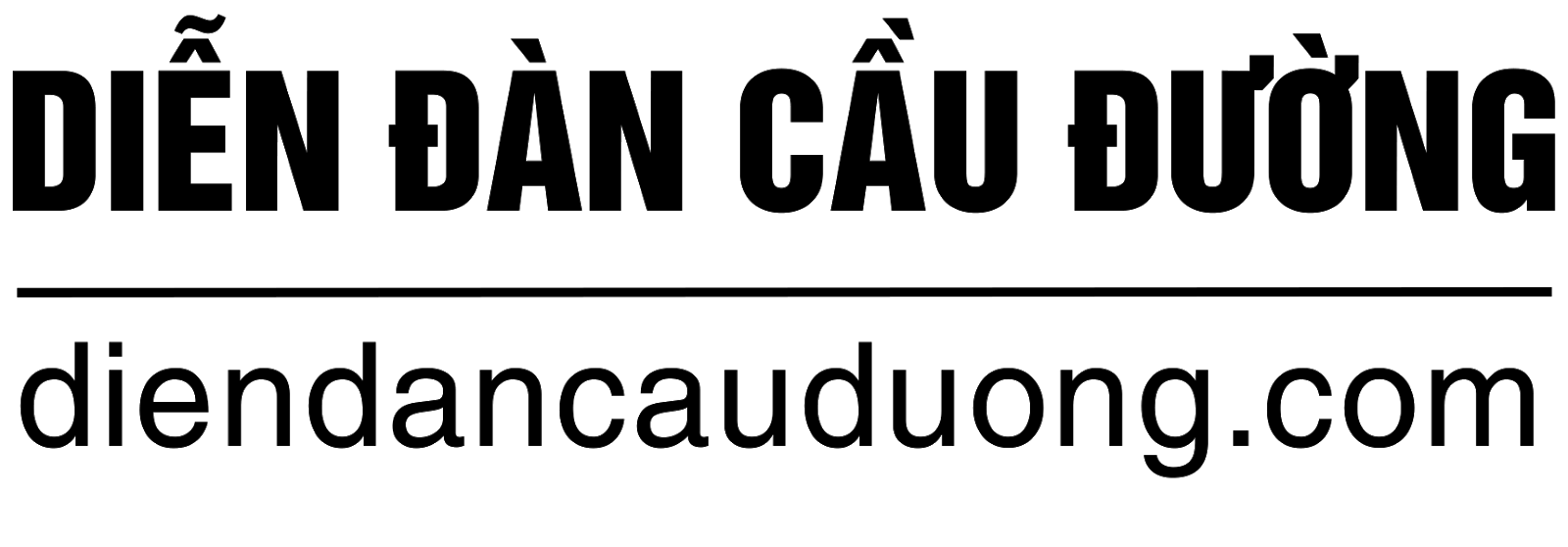

0 Nhận xét